在安装操作系统时,一般需要使用光盘或者U盘来进行安装,而使用U盘进行安装可以更加方便快捷。本文将详细介绍如何使用U盘进行快速安装操作系统的方法和步骤。...
2025-08-01 206 盘装系统
在今天的数字化时代,计算机操作系统的更新速度越来越快,但是重新安装操作系统却是一项繁琐的任务。然而,通过使用新的U盘装系统,我们可以简化这个过程。本文将详细介绍使用新的U盘来安装最新的操作系统的步骤和要点。

1.准备工作:获取一个新的U盘
确保您有一台可靠的计算机,以及一个崭新的U盘。选择一个容量大于8GB的U盘,并将其格式化为FAT32格式,以确保正常的操作和数据传输。
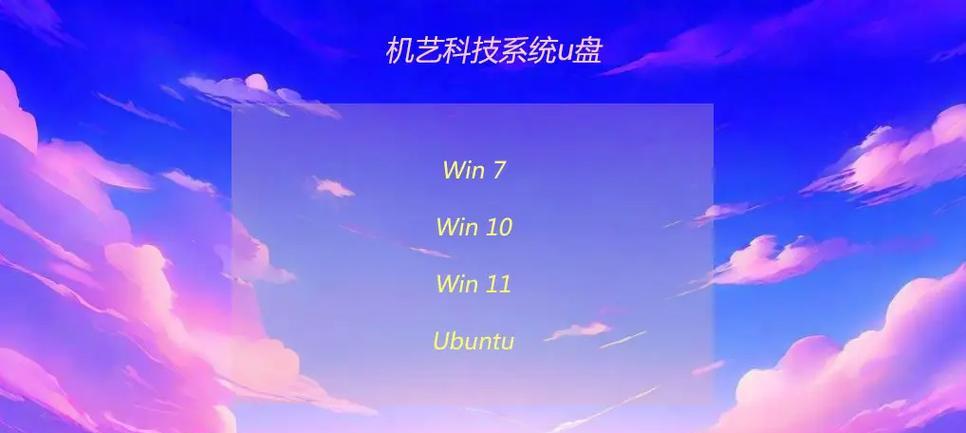
2.下载最新的操作系统镜像文件
在开始之前,请下载最新版本的操作系统镜像文件。您可以从官方网站或认可的第三方网站上找到它们。确保文件完整无损,并记住保存到您的计算机硬盘上。
3.创建启动U盘
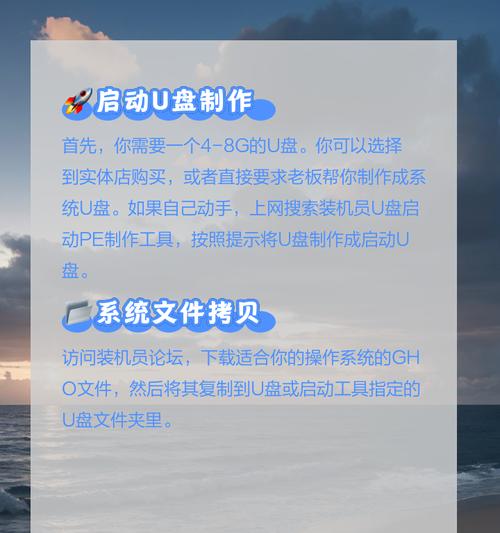
接下来,您需要使用专业的软件来创建一个启动U盘。常用的软件包括Rufus、Etcher等。打开软件,选择相应的U盘和操作系统镜像文件,按照软件的指示进行操作。这个过程可能需要一些时间,请耐心等待。
4.设置计算机启动顺序
在安装新的操作系统之前,您需要在计算机BIOS中设置U盘为首选启动设备。重启计算机,按下对应的按键(通常是F2、F8、F12或Delete键)进入BIOS设置界面,在启动选项中选择U盘作为第一启动设备,保存设置并退出。
5.进入系统安装界面
完成上述步骤后,重新启动计算机,此时将自动从U盘启动。您将进入系统安装界面,可以根据提示选择相应的语言、时区和键盘布局等选项。
6.安装系统到硬盘
在选择安装选项时,请确保选择将操作系统安装到您想要的硬盘上。请注意,这将清除该硬盘上的所有数据,请确保提前备份重要文件。
7.等待安装完成
一旦您确认选择正确,并点击“安装”按钮,系统安装程序将开始自动执行。这个过程可能需要一些时间,取决于您的计算机性能和操作系统的大小。
8.设置个人偏好
当操作系统安装完成后,您可以根据自己的个人喜好进行设置,如语言、用户账号、网络连接等。按照界面的指示完成这些设置。
9.更新系统和驱动程序
安装完系统后,请及时更新操作系统和相关驱动程序。这将确保您的计算机能够获得最新的功能和性能改进。
10.安装常用软件和工具
根据个人需求,安装一些常用的软件和工具,如浏览器、办公套件、媒体播放器等,以便更好地满足您的日常工作和娱乐需求。
11.设置个人文件和文件夹
重新调整您的个人文件和文件夹结构,确保您的数据能够有组织地存储在合适的位置,并建立相应的备份机制,以防数据丢失。
12.安装防病毒软件
为了保护您的计算机免受病毒和恶意软件的侵害,请安装一个可靠的防病毒软件,并及时更新病毒库以获得最新的保护。
13.个性化设置
根据个人喜好,进行一些个性化的设置,如桌面壁纸、屏幕保护程序、外观主题等,使您的计算机更符合您的品味和风格。
14.清理无用文件和程序
定期清理无用的文件和程序,以释放磁盘空间并提高计算机性能。可以使用磁盘清理工具或第三方系统优化软件来完成这个任务。
15.善用U盘装系统的便利性
掌握使用U盘装系统的技巧后,您可以随时随地安装、重装操作系统,无需使用光盘或下载大文件,为您带来更大的便利和灵活性。
通过使用新的U盘装系统,我们可以简化操作系统安装的过程。只需要准备好U盘、下载镜像文件、创建启动U盘,并按照步骤设置计算机启动顺序,即可轻松安装最新的操作系统。别忘了更新系统和驱动程序、安装常用软件和工具、进行个性化设置,并定期清理无用文件和程序,以保持计算机的良好性能。善用U盘装系统的便利性,将为您带来更多灵活性和便捷性。
标签: 盘装系统
相关文章

在安装操作系统时,一般需要使用光盘或者U盘来进行安装,而使用U盘进行安装可以更加方便快捷。本文将详细介绍如何使用U盘进行快速安装操作系统的方法和步骤。...
2025-08-01 206 盘装系统

在电脑操作过程中,可能会遇到系统崩溃或需要重新安装系统的情况。而使用U盘装系统是一种便捷且快速的方式,本文将详细介绍如何使用U盘安装Win7系统的方法...
2025-07-28 158 盘装系统

随着计算机技术的快速发展,操作系统的安装也变得越来越简单和快捷。本文将为大家介绍如何使用U盘快速、简单地安装Win8.1系统。无需光盘和繁琐的操作,只...
2025-07-26 152 盘装系统

在如今日常生活中,笔记本电脑已经成为我们不可或缺的工具之一。而当我们的笔记本电脑遭遇系统故障或需要升级时,重新安装操作系统便成为了一个必要的步骤。本文...
2025-07-19 223 盘装系统

现在,越来越多的人选择使用U盘来安装操作系统,因为它既方便又快捷。如果您还不熟悉如何使用U盘装系统,别担心!本文将为您提供一份详细的教程,通过图解和步...
2025-07-14 156 盘装系统

在当前智能科技快速发展的时代,电脑已成为人们工作、学习和娱乐的重要工具。而Windows操作系统作为最常用的电脑系统之一,在日常使用中也经常需要更新和...
2025-07-07 218 盘装系统
最新评论